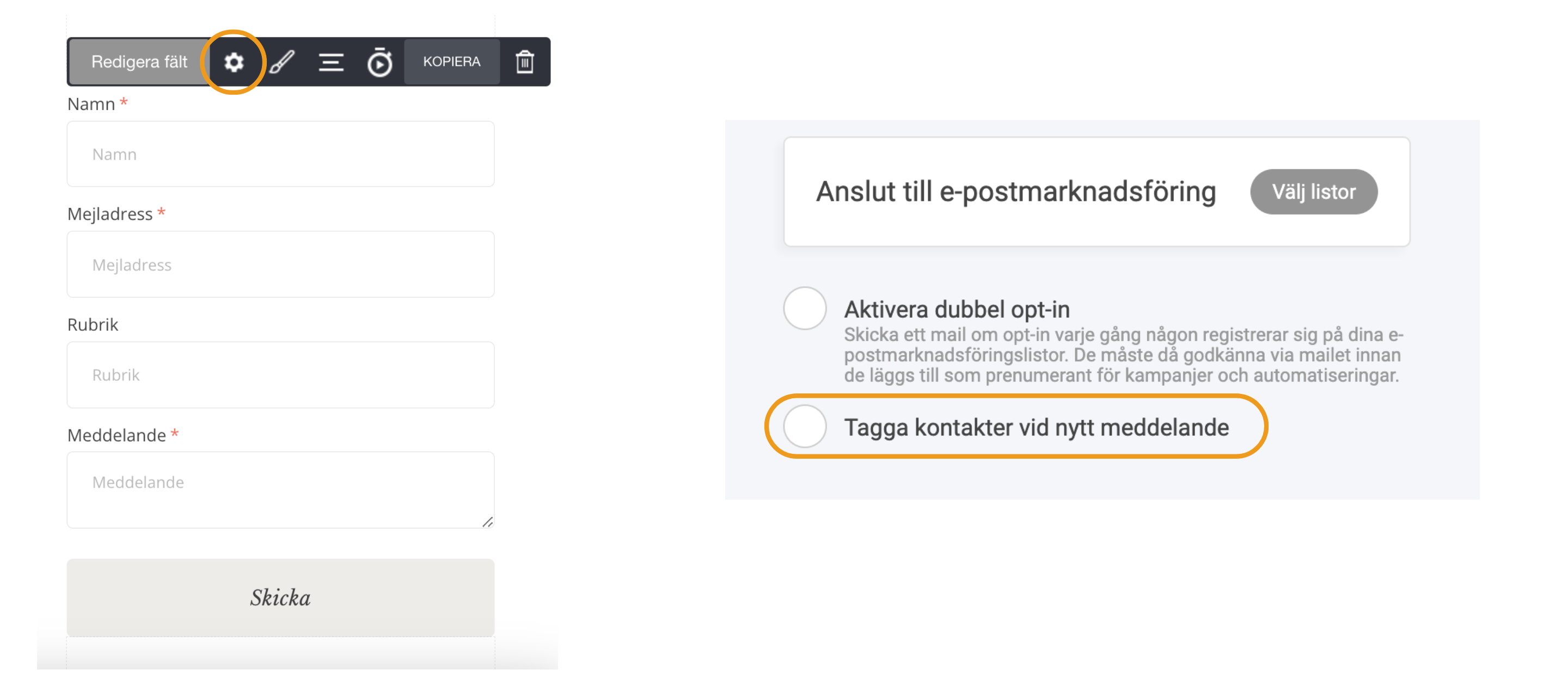Taggar är ett kraftfullt verktyg för att organisera och filtrera kontakter i din CRM, och de kan också kopplas till automatiseringar för e-postmarknadsföring. Här är en översikt över hur du använder taggar effektivt:
Lägg till Taggar Automatiskt
När taggar läggs till automatiskt:
- Formulär: När en användare fyller i ett formulär.
- Bokningar: När en användare gör en bokning.
- Medlemmar: När någon registrerar sig som medlem.
- Quiz/Undersökningar: När någon deltar i en quiz eller undersökning.
- Köp: När någon genomför ett köp i din butik.
Taggar kan också kopplas till specifika produkter för att hålla koll på vad dina kontakter har köpt.
Lägg till taggar via formulär och quiz
- Klicka på kugghjulet för att ändra inställningarna för din widget (formulär eller quiz).
- Markera rutan "Tagga kontakter vid nytt meddelande".
- Ange taggnamnet som ska kopplas till formuläret eller quizen. När användaren skickar in sitt svar, kommer taggen att läggas till automatiskt.
Lägg till taggar genom kassa-widgeten
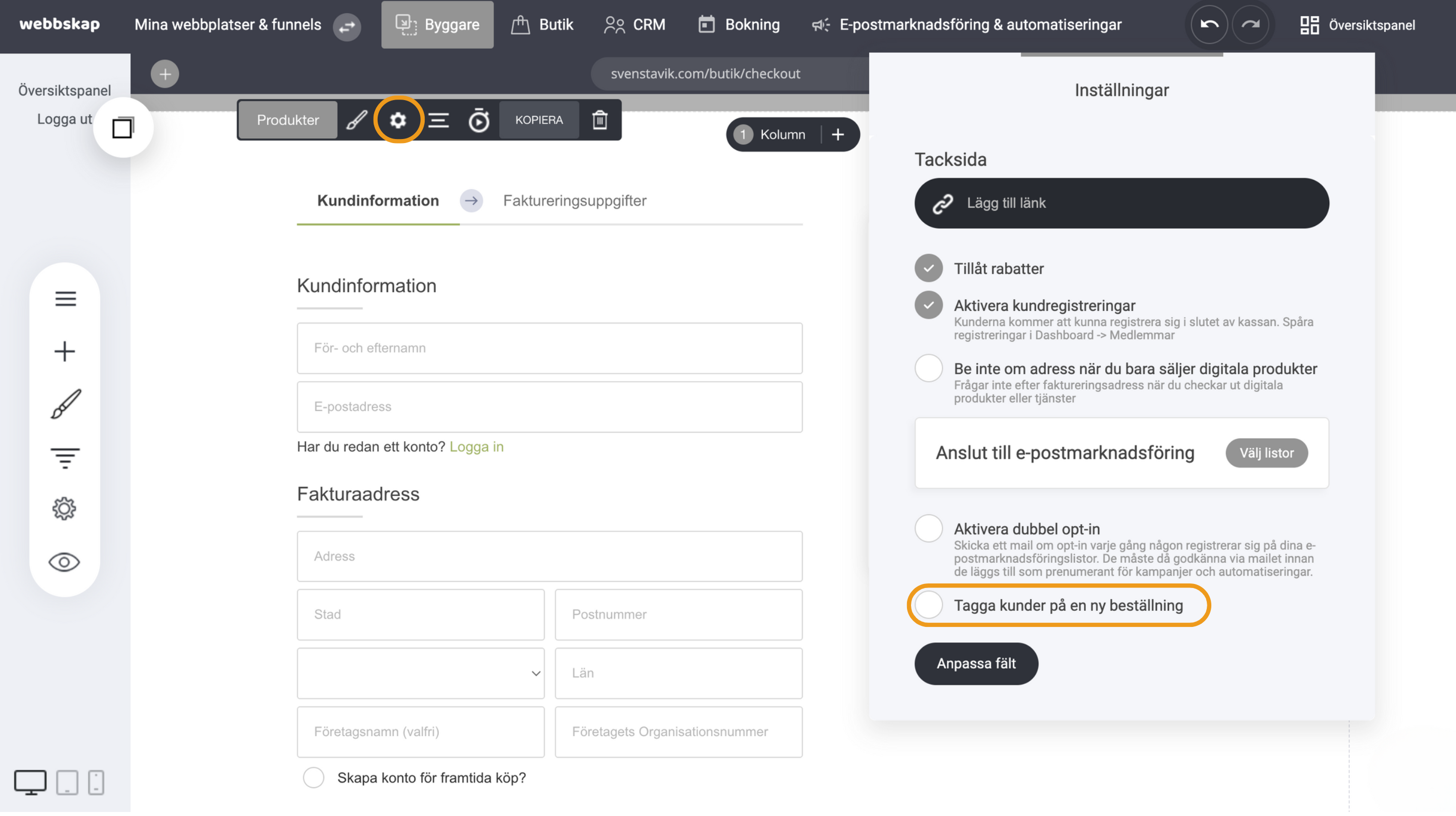
- Gå till inställningarna för kassa-widgeten och markera "Tagga kunder på en ny beställning".
- Ange taggnamnet i fältet.
- För att koppla taggen till en automatisering, se till att kassa-widgeten är ansluten till en lista i e-postmarknadsföring. Välj "Anslut till e-postmarknadsföring" och välj önskad lista.
Lägg till taggar vid produktköp
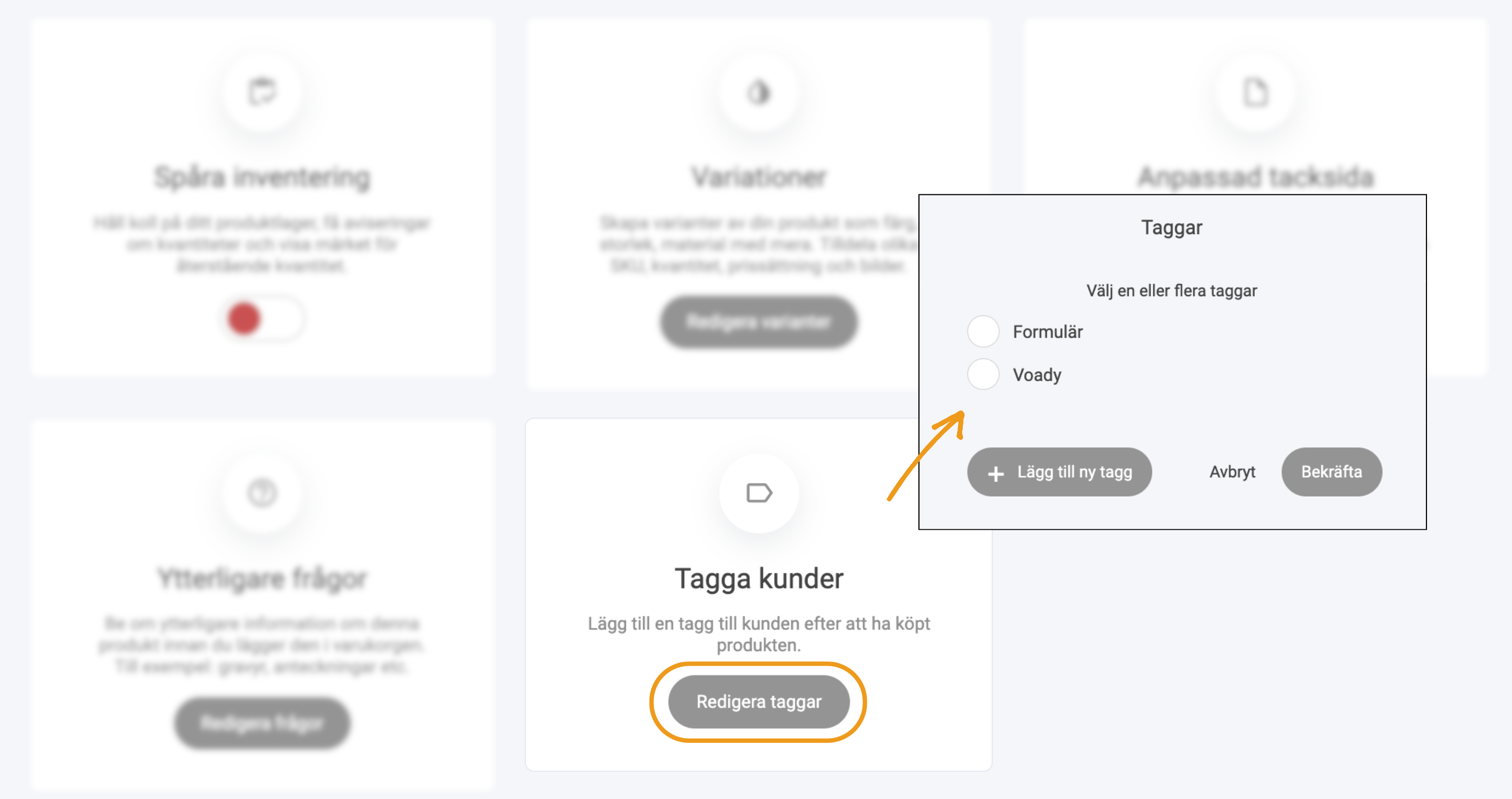
- Gå till Butik > Produkter och välj den produkt du vill koppla en tagg till.
- Scrolla ner till "Redigera taggar" och välj en befintlig tagg eller skapa en ny.
- När en kund köper produkten, kommer den valda taggen automatiskt att läggas till på deras profil.
Notera: Om du använder taggar för en produkt och vill att en automation ska startas när en tagg läggs till, måste du koppla utcheckningsformuläret till en lista. Här är stegen för att göra detta:
Öppna Formulärinställningar:
- Gå till utcheckningsformuläret och klicka på kugghjulet för att öppna inställningarna.
Anslut till E-postmarknadsföring:
- Under inställningarna, välj alternativet Anslut till e-postmarknadsföring.
- Välj den lista som du vill koppla utcheckningsformuläret till.
Systemets Utcheckning (Om det inte är en Widget):
- Om det är systemets utcheckning och inte en widget, hitta formuläret under Systemsidor och gå till sidan Butikskassa.
När du har kopplat utcheckningsformuläret till en lista, kan du använda taggen som utlösare för att starta en automation i e-postmarknadsföringen.
Manuellt Lägg Till Taggar
Tagga individuellt:
- Gå till CRM och klicka på kontaktens namn eller e-postadress.
- I kontaktens profil, klicka på "Lägg till tagg" och välj den tagg du vill använda. Taggen kommer att visas under "Taggar".
Tagga flera kontakter samtidigt:
- I din kontaktlista, markera de kontakter du vill tagga, eller använd filter för att välja ut dem.
- Klicka på "Tagg" ovanför listan och välj en befintlig tagg eller skapa en ny.
- Bekräfta att du vill lägga till taggen till de valda kontakterna genom att klicka på "Ja".
Redigera dina taggar
För att hantera dina taggar:
- Gå till CRM > Inställningar (kugghjulet) > Taggar.
- Här kan du skapa nya taggar, radera befintliga och visa vilka användare som har en specifik tagg genom att klicka på "Visa användare".